Microsoft Dynamics 365 modules
In einem Adobe Workfront Fusion Szenario können Sie Workflows automatisieren, die Microsoft Dynamics 365 verwenden, und sie mit mehreren Anwendungen und Services von Drittanbietern verbinden.
Anweisungen zum Erstellen eines Szenarios finden Sie in den Artikeln unter Szenarios erstellen: Artikelindex.
Informationen zu Modulen finden Sie in den Artikeln unter Module: Artikelindex.
Zugriffsanforderungen
Sie müssen über folgenden Zugriff verfügen, um die Funktion in diesem Artikel verwenden zu können:
Wenden Sie sich an Ihren Workfront, um herauszufinden, über welchen Plan, welchen Lizenztyp oder welchen Zugriff Sie verfügen.
Informationen zu Adobe Workfront Fusion finden Sie unter Adobe Workfront Fusion Lizenzen.
Voraussetzungen
Um Microsoft Dynamics 365 verwenden zu können, müssen Sie über ein Microsoft Dynamics 365 verfügen.
Verbinden von Microsoft Dynamics 365 mit Workfront Fusion
Sie können direkt aus einem Microsoft Dynamics 365-Modul heraus eine Verbindung zu Ihrem Microsoft Dynamics 365-Konto herstellen.
- Klicken Sie in einem beliebigen Microsoft Dynamics 365 auf Add neben dem Feld Connection .
- Geben Sie einen Namen für die Verbindung ein.
- Geben Sie im Feld Resource die Adresse Ihres Dynamics 365 Kontos ohne
https://ein. - Klicken Sie auf Continue , um die Verbindung zu erstellen, und kehren Sie zum Modul zurück.
https://app.workfrontfusion.com/oauth/cb/workfront-microsoft-dynamics2
Microsoft Dynamics 365 Module und ihre Felder
Beim Konfigurieren Microsoft Dynamics 365 Module zeigt Workfront Fusion die unten aufgeführten Felder an. Darüber hinaus können abhängig von Faktoren wie Ihrer Zugriffsebene in der App oder dem Service weitere Microsoft Dynamics 365 angezeigt werden. Ein fett gedruckter Titel in einem Modul gibt ein erforderliches Feld an.
Wenn die Zuordnungsschaltfläche über einem Feld oder einer Funktion angezeigt wird, können Sie damit Variablen und Funktionen für dieses Feld festlegen. Weitere Informationen finden Sie unter Zuordnen von Informationen von einem Modul zu einem anderen.
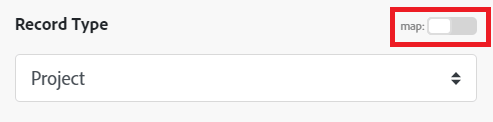
Watch Records (Scheduled)
Dieses Modul für geplante Trigger führt ein Szenario aus, wenn ein Datensatz in dem angegebenen Objekt nach der letzten geplanten Ausführung in Dynamics 365 erstellt oder aktualisiert wird.
Die Ausgabe des Moduls gibt an, ob der von ihm gefundene Datensatz neu oder aktualisiert ist (wenn er im Zeitraum hinzugefügt und aktualisiert wurde, wird er als neu markiert). Sie können diese Informationen in nachfolgenden Modulen im Szenario zuordnen.
Dies geschieht in einem regelmäßig geplanten Intervall, das Sie angeben.
Beim Konfigurieren dieses Moduls werden die folgenden Felder angezeigt.
Watch Records (Real Time)
Dieses Instant Trigger-Modul führt ein Szenario aus, wenn ein von Ihnen angegebener Datensatz (Objekt) in Dynamics 365 erstellt oder aktualisiert wird.
In diesem Modul ist ein Webhook erforderlich.
Create Record
Dieses Aktionsmodul erstellt eine Entität, z. B. einen Termin oder eine Aufgabe.
Sie geben Informationen zu der Entität an, die Sie erstellen möchten.
Das Modul gibt die ID der neuen Entität und alle zugehörigen Felder sowie alle benutzerdefinierten Felder und Werte zurück, auf die die Verbindung zugreift. Sie können diese Informationen in nachfolgenden Modulen im Szenario zuordnen.
Beim Konfigurieren dieses Moduls werden die folgenden Felder angezeigt.
Make an API Call
Mit diesem Aktionsmodul können Sie einen benutzerdefinierten authentifizierten Aufruf an die Microsoft Dynamics 365-API durchführen. Auf diese Weise können Sie eine Datenflussautomatisierung erstellen, die von den anderen Microsoft Dynamics 365 nicht durchgeführt werden kann.
Das -Modul gibt Informationen über den Status-Code, die Kopfzeilen und den Hauptteil zurück. Sie können diese Informationen in nachfolgenden Modulen im Szenario zuordnen.
Weitere Informationen finden Sie in der Microsoft Dokumentation zur Verwendung des Dynamics 365 Customer Engagement Web API.
Beim Konfigurieren dieses Moduls werden die folgenden Felder angezeigt.
Delete Record
Dieses Aktionsmodul löscht eine Entität.
Geben Sie die ID der Entität an.
Das Modul gibt die ID der Entität und alle zugehörigen Felder sowie alle benutzerdefinierten Felder und Werte zurück, auf die die Verbindung zugreift. Sie können diese Informationen in nachfolgenden Modulen im Szenario zuordnen.
Beim Konfigurieren dieses Moduls werden die folgenden Felder angezeigt.
Read Records
Dieses Aktionsmodul liest Daten aus einer einzelnen Entität in Microsoft Dynamics 365.
Geben Sie die ID der Entität an.
Das Modul gibt die ID der Entität und alle zugehörigen Felder sowie alle benutzerdefinierten Felder und Werte zurück, auf die die Verbindung zugreift. Sie können diese Informationen in nachfolgenden Modulen im Szenario zuordnen.
Beim Konfigurieren dieses Moduls werden die folgenden Felder angezeigt.
Update Record
Dieses Aktionsmodul aktualisiert eine Entität.
Geben Sie die ID der Entität an.
Das Modul gibt die ID des aktualisierten Datensatzes und alle zugehörigen Felder sowie alle benutzerdefinierten Felder und Werte zurück, auf die die Verbindung zugreift. Sie können diese Informationen in nachfolgenden Modulen im Szenario zuordnen.
Beim Konfigurieren dieses Moduls werden die folgenden Felder angezeigt.
Search Records
Dieses Suchmodul sucht in einem -Objekt nach Datensätzen, Microsoft Dynamics 365 mit der angegebenen Suchanfrage übereinstimmen. Sie können diese Informationen in nachfolgenden Modulen im Szenario zuordnen.
Beim Konfigurieren dieses Moduls werden die folgenden Felder angezeigt.
